Cara Install CMS PrestaShop (Toko Online) di Windows
Ingin punya Online Shop? Coba aja dulu bikin web pake CMS. CMS PrestaShop adalah CMS untuk Toko Online. Ingin tau cara instalasinya? Baca artikel berikut ini..
PrestaShop adalah, CMS open source e-commerce gratis. Mendukung proses pembayaran seperti DirecPay, Google Checkout, Authorize.Net, Skrill, PayPal, Pembayaran PayPal Pro (Direct) dan EBANX Checkout melalui API mereka masing-masing. PrestaShop tersedia di bawah Lisensi Open Software dan secara resmi diluncurkan pada bulan Agustus 2007. Perangkat lunak, yang ditulis dalam PHP dan berdasarkan mesin template Smarty, saat ini digunakan oleh 165.000 toko di seluruh dunia. MySQL adalah database engine default nya. PrestaShop adalah pemenang 2010 dan 2011 Open-source Terbaik penghargaan Aplikasi Bisnis. Menurut W3Techs, PrestaShop digunakan oleh 0,5% dari semua situs web.
Kelompok PrestaShop didirikan di Paris, dengan Markas kedua dibuka di Miami pada tahun 2011. PrestaShop diterjemahkan ke dalam 63 bahasa, dengan hanya bahasa Inggris, Perancis, Portugis, Jerman, Spanyol, Italia, Belanda, Polandia dan Rusia yang memiliki dukungan penuh dalam semua versi rilis.
Perangkat lunak ini membuat ekstensif menggunakan AJAX di panel admin, sedangkan blok modul dapat dengan mudah ditambahkan ke toko untuk menyediakan fungsionalitas tambahan; ini biasanya disediakan secara gratis oleh pengembang independen.
PrestaShop mengoperasikan sebuah situs web yang terkait disebut PrestaBox, yang mengintegrasikan perangkat lunak ke dalam operasi satu-stop hosting yang sederhana
Atau kunjungi Situs Resmi Prestashop di http://www.prestashop.org/
1. Langkah pertama, kalian extract file CMS tersebut. Salin/Pindahkan folder tersebut di direktori 'C:/Xampp/htdocs/'.
2. Jika sudah tersalin/terpindah, silahkan cek CMS Tersebut di Browser. Ketikan di Address Bar : 'http://localhost/prestashop/'.
Jika sudah muncul tampilan seperti di atas, Klik 'NEXT'.
3. Centang pada Checkbox ' Lalu Klik 'NEXT'.
4. Kemudian, isi Data pada Kolom-kolom yang ada di menu 'Information about your Store'.
Jika sudah terisi semua, Klik 'NEXT'.
5. Buka Tab Baru dengan cara Tekan di keyboard 'CTRL+T'. Ketikan di Addres Bar : 'http://localhost/phpmyadmin'.
Buat database dengan nama 'prestashop' Klik 'Create'.
Selesai membuat database. Kembali ke Tab Instalasi Prestashop tadi.
6. Samakan nama database yang ada dikolom 'Database name' dengan nama database yang telah kalian buat tadi, yaitu : 'prestashop'. Lalu klik 'NEXT'.
7. Akan muncul tampilan Loading seperti dibawah ini.
Jika proses loading sudah selesai, maka otomatis akan muncul tampilan seperti ini.
8. Jika sudah. Buka Explorer, Masuk ke Direktori 'C:/Xampp/htdoct/prestashop/'. Hapus Folder 'install'. Bila folder 'install' sudah terhapus, cari folder 'admin' dan rubah nama folder 'admin' menjadi apa saja. Kalau saya, folder admin saya rubah menjadi 'febro'.
Jika nama folder tersebut sudah di rename, Coba cek di Browser. Ketikan di Address Bar 'http://localhost/prestashop/febro/'. Maka akn muncul tampilan seperti ini :
Sekalian, Silahkan Masukan email dan password kalian yang sudah didaftarkan tadi. dan Klik 'Sign in'.
9. Seperti ini Tampilan Setelah Login sebagai admin.
Silahkaan Edit Toko Online kalian Sesuka hati.
PrestaShop adalah, CMS open source e-commerce gratis. Mendukung proses pembayaran seperti DirecPay, Google Checkout, Authorize.Net, Skrill, PayPal, Pembayaran PayPal Pro (Direct) dan EBANX Checkout melalui API mereka masing-masing. PrestaShop tersedia di bawah Lisensi Open Software dan secara resmi diluncurkan pada bulan Agustus 2007. Perangkat lunak, yang ditulis dalam PHP dan berdasarkan mesin template Smarty, saat ini digunakan oleh 165.000 toko di seluruh dunia. MySQL adalah database engine default nya. PrestaShop adalah pemenang 2010 dan 2011 Open-source Terbaik penghargaan Aplikasi Bisnis. Menurut W3Techs, PrestaShop digunakan oleh 0,5% dari semua situs web.
Kelompok PrestaShop didirikan di Paris, dengan Markas kedua dibuka di Miami pada tahun 2011. PrestaShop diterjemahkan ke dalam 63 bahasa, dengan hanya bahasa Inggris, Perancis, Portugis, Jerman, Spanyol, Italia, Belanda, Polandia dan Rusia yang memiliki dukungan penuh dalam semua versi rilis.
Perangkat lunak ini membuat ekstensif menggunakan AJAX di panel admin, sedangkan blok modul dapat dengan mudah ditambahkan ke toko untuk menyediakan fungsionalitas tambahan; ini biasanya disediakan secara gratis oleh pengembang independen.
PrestaShop mengoperasikan sebuah situs web yang terkait disebut PrestaBox, yang mengintegrasikan perangkat lunak ke dalam operasi satu-stop hosting yang sederhana
CARA INSTALASI CMS PRESTASHOP
Catatan : Pastikan di Laptop/PC kalian sudah terinstall Server Lokal XAMPP, dan Sudah download CMS PrestaShop'nya. Jika Belum Punya File CMS Prestashop. Silahkan Download DISINI.Atau kunjungi Situs Resmi Prestashop di http://www.prestashop.org/
1. Langkah pertama, kalian extract file CMS tersebut. Salin/Pindahkan folder tersebut di direktori 'C:/Xampp/htdocs/'.
2. Jika sudah tersalin/terpindah, silahkan cek CMS Tersebut di Browser. Ketikan di Address Bar : 'http://localhost/prestashop/'.
Jika sudah muncul tampilan seperti di atas, Klik 'NEXT'.
3. Centang pada Checkbox ' Lalu Klik 'NEXT'.
4. Kemudian, isi Data pada Kolom-kolom yang ada di menu 'Information about your Store'.
Jika sudah terisi semua, Klik 'NEXT'.
5. Buka Tab Baru dengan cara Tekan di keyboard 'CTRL+T'. Ketikan di Addres Bar : 'http://localhost/phpmyadmin'.
Buat database dengan nama 'prestashop' Klik 'Create'.
Selesai membuat database. Kembali ke Tab Instalasi Prestashop tadi.
6. Samakan nama database yang ada dikolom 'Database name' dengan nama database yang telah kalian buat tadi, yaitu : 'prestashop'. Lalu klik 'NEXT'.
7. Akan muncul tampilan Loading seperti dibawah ini.
Jika proses loading sudah selesai, maka otomatis akan muncul tampilan seperti ini.
8. Jika sudah. Buka Explorer, Masuk ke Direktori 'C:/Xampp/htdoct/prestashop/'. Hapus Folder 'install'. Bila folder 'install' sudah terhapus, cari folder 'admin' dan rubah nama folder 'admin' menjadi apa saja. Kalau saya, folder admin saya rubah menjadi 'febro'.
Jika nama folder tersebut sudah di rename, Coba cek di Browser. Ketikan di Address Bar 'http://localhost/prestashop/febro/'. Maka akn muncul tampilan seperti ini :
Sekalian, Silahkan Masukan email dan password kalian yang sudah didaftarkan tadi. dan Klik 'Sign in'.
9. Seperti ini Tampilan Setelah Login sebagai admin.
Silahkaan Edit Toko Online kalian Sesuka hati.
Sampai disini saja saya menjelaskan Cara instalasi CMS PrestaShop di Windows.
Terima Kasih



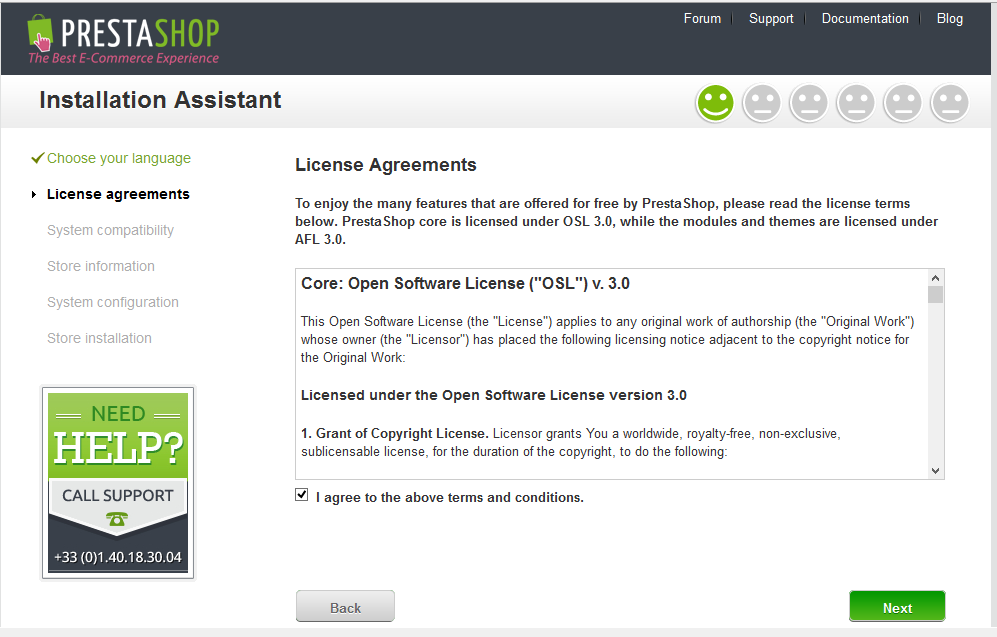










Komentar
Posting Komentar